Lär dig hur du avblockerar någon på Snapchat i 7 enkla steg
Lär dig hur du avblockerar någon på snapchat i 7 enkla steg Snapchat är en populär app för snabbmeddelanden och fotodelning som låter dig dela dina …
Läs artikel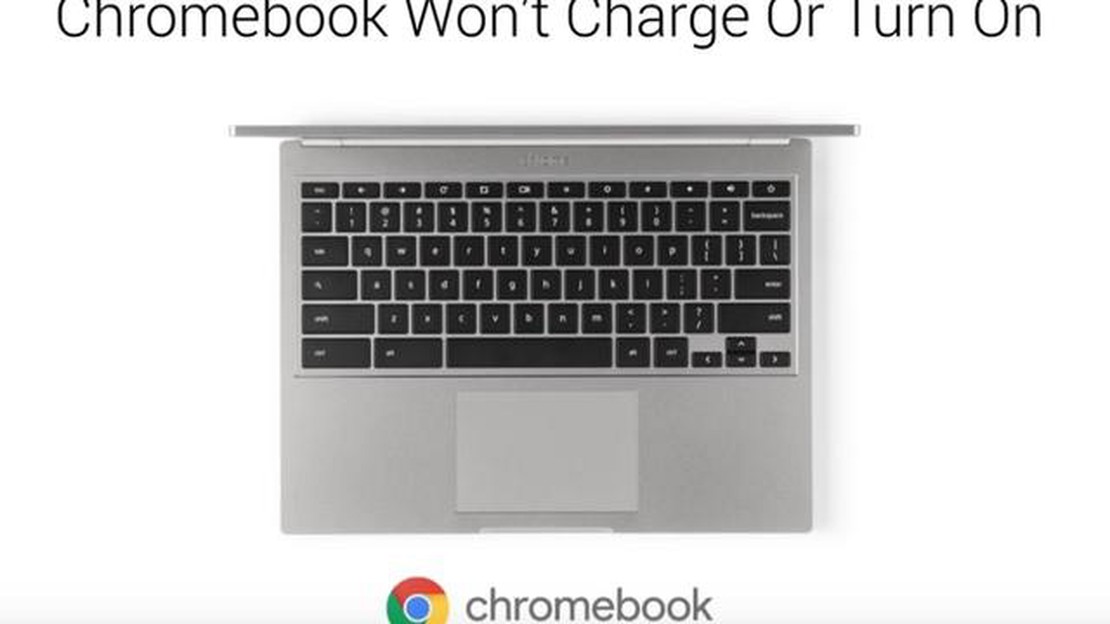
Om du har en Samsung Chromebook Pro och den plötsligt vägrar att slås på kan det vara frustrerande. Det finns dock flera felsökningssteg du kan ta för att försöka lösa problemet innan du söker professionell hjälp. I den här guiden går vi igenom hur du felsöker din Samsung Chromebook Pro om den inte går att starta.
Kontrollera strömkällan
Det första du bör göra är att kontrollera strömkällan. Kontrollera att Chromebook är korrekt ansluten till nätadaptern och att adaptern är ansluten till ett fungerande eluttag. Du kan också prova att ladda Chromebooken i några minuter innan du försöker starta den igen. Om laddaren är skadad eller inte fungerar som den ska kan du behöva byta ut den.
Genomför en hård återställning
Om Samsung Chromebook Pro fortfarande inte går att starta kan du försöka göra en hård återställning. Håll ned strömbrytaren i minst 15 sekunder tills Chromebooken stängs av helt. Släpp sedan strömbrytaren och vänta några sekunder innan du trycker på den igen för att slå på enheten. Detta kan hjälpa till att återställa eventuella tillfälliga programvaruproblem som kan hindra Chromebook från att slås på.
Kontrollera batteriet
En annan möjlig orsak till att Chromebook inte startar är ett urladdat eller felaktigt batteri. Om du har använt Chromebook under en längre tid utan att ladda den kan batteriet ha laddats ur helt. Anslut Chromebook till nätadaptern och låt den laddas i minst 30 minuter. Försök sedan slå på den igen. Om batteriet är defekt kan du behöva byta ut det.
Kontakta Samsungs support.
Om inget av stegen ovan fungerar är det möjligt att det är ett maskinvaruproblem med din Samsung Chromebook Pro. I så fall rekommenderar vi att du kontaktar Samsungs support eller tar med enheten till ett auktoriserat servicecenter för ytterligare hjälp. De kommer att kunna diagnostisera problemet och tillhandahålla en lösning för att få igång din Chromebook igen.
Kom ihåg att alltid följa tillverkarens anvisningar och riktlinjer när du felsöker din Samsung Chromebook Pro. Detta säkerställer att du inte oavsiktligt orsakar ytterligare skador på enheten och att du vidtar lämpliga åtgärder för att lösa problemet.*
Om Samsung Chromebook Pro inte går att starta bör du kontrollera strömkällan, utföra en hård återställning och kontrollera batteriet. Om inget av dessa steg fungerar kontaktar du Samsungs support för ytterligare hjälp. Genom att följa dessa felsökningssteg kan du förhoppningsvis få tillbaka din Chromebook i funktionsdugligt skick.
Om du har problem med att din Samsung Chromebook Pro inte slås på finns det flera felsökningssteg du kan använda för att lösa problemet. Följ dessa steg för att identifiera och åtgärda problemet:
Genom att följa dessa felsökningssteg bör du kunna identifiera och lösa problemet som hindrar Samsung Chromebook Pro från att slås på. Kom ihåg att alltid dubbelkolla strömkällan och prova olika felsökningsmetoder innan du söker professionell hjälp.
Läs också: Hur man strömmar 60 minuter live online utan kabel - enkel guide
En av de första sakerna du bör kontrollera när din Samsung Chromebook Pro inte startar är strömkällan. Här är några saker du kan prova:
Om du använder en USB-C-laddare ska du kontrollera att den är kompatibel med Chromebook och att den ger tillräckligt med ström. Vissa USB-C-laddare med låg effekt kanske inte klarar av att ladda Chromebook.
Kontrollera även LED-indikatorn på Chromebook för att se om den tänds när nätadaptern är ansluten. Om den inte gör det kan det vara ett problem med strömkällan.
Genom att kontrollera strömkällan och se till att allt är korrekt anslutet kan du felsöka och lösa många fall där Samsung Chromebook Pro inte går att slå på.
Om Samsung Chromebook Pro inte svarar eller inte går att starta kan du lösa problemet genom att utföra en hård återställning. Följ dessa steg för att utföra en hård återställning:
En hård återställning kan hjälpa till att åtgärda tillfälliga problem eller fel som kan hindra Chromebook från att slås på. Se till att följa stegen exakt så att återställningen blir korrekt.
Läs också: Hur man tar reda på en persons namn från hans foto (2023): de bästa sätten
En av de första sakerna du bör kontrollera om din Samsung Chromebook Pro inte går att starta är laddaren och laddningsporten. Så här kan du testa dem:
Genom att testa laddaren och laddningsporten kan du avgöra om problemet ligger i strömkällan eller i själva Chromebooken. Om laddaren och laddningsporten fungerar som de ska och Chromebook fortfarande inte går att starta kan det finnas ett annat underliggande problem som kräver ytterligare felsökning eller professionell hjälp.
Om du har provat alla felsökningssteg som nämns ovan och din Samsung Chromebook Pro fortfarande inte startar kan det vara dags att kontakta tillverkaren eller en professionell tekniker för att få hjälp. De har den expertis och kunskap som krävs för att diagnostisera och åtgärda eventuella maskinvaru- eller programvaruproblem som kan hindra Chromebook från att starta.
Innan du kontaktar tillverkaren eller en tekniker bör du ha följande information redo:
Du kan kontakta tillverkarens kundsupport via deras webbplats eller genom att ringa deras hjälplinje. Förse dem med nödvändig information så hjälper de dig med nästa steg.
Om din Chromebook fortfarande omfattas av garantin kan tillverkaren reparera eller byta ut den kostnadsfritt. Men om garantin har löpt ut eller om problemet inte täcks av garantin kan de debitera dig för reparationen.
Om du föredrar att få hjälp av en professionell tekniker kan du söka efter auktoriserade servicecenter i ditt område. De kommer att kunna diagnostisera problemet och ge dig en offert på reparationen.
Kom ihåg att det alltid rekommenderas att kontakta tillverkaren eller en professionell tekniker när det gäller komplexa tekniska problem, eftersom de har de nödvändiga verktygen och expertisen för att lösa problemet utan att orsaka ytterligare skador.
Om din Samsung Chromebook Pro inte startar kan det bero på en mängd olika saker. Det kan vara ett batteriproblem, ett problem med nätadaptern eller ett hårdvaru- eller programvaruproblem. Felsök genom att försöka ladda enheten i minst 30 minuter, kontrollera att nätadaptern är korrekt ansluten och gör en hård återställning genom att hålla ned strömknappen i 10 sekunder.
Om din Samsung Chromebook Pro fortfarande inte startar efter alla felsökningssteg kan det tyda på ett allvarligare maskinvaruproblem. I så fall rekommenderar vi att du kontaktar Samsungs support eller tar enheten till ett auktoriserat servicecenter för ytterligare hjälp. De kommer att kunna diagnostisera problemet mer exakt och ge dig den nödvändiga lösningen eller reparationerna.
Om din Samsung Chromebook Pro fortsätter att krascha och inte slås på kan det bero på ett programvaruproblem eller en felaktig maskinvarukomponent. Försök att göra en powerwash på Chromebook för att återställa den till fabriksinställningarna. Om problemet kvarstår rekommenderar vi att du kontaktar Samsungs support för ytterligare hjälp. De kanske kan tillhandahålla felsökningssteg som är specifika för din enhet eller avgöra om det finns ett maskinvaruproblem som behöver åtgärdas.
Om din Samsung Chromebook Pro inte går att starta kan du prova flera felsökningssteg. Börja med att se till att enheten är laddad och försök sedan med en hård återställning genom att trycka på och hålla in strömknappen i minst 10 sekunder. Om det inte fungerar kan du försöka ansluta Chromebook till en strömkälla och se om den reagerar. Om den fortfarande inte går att slå på kan du behöva kontakta Samsungs kundsupport för ytterligare hjälp.
Lär dig hur du avblockerar någon på snapchat i 7 enkla steg Snapchat är en populär app för snabbmeddelanden och fotodelning som låter dig dela dina …
Läs artikelHur man fixar Valorant Felkod 4 Ditt visningsnamn är ogiltigt Om du är ett fan av onlinespel, särskilt förstapersonsskyttar, har du förmodligen hört …
Läs artikelVad är escape from tarkov? Escape from Tarkov är ett populärt datorspel för flera spelare som utvecklats och publicerats av den ryska studion …
Läs artikelFixa Office 365 långsam prestanda Office 365 är en av de mest populära plattformarna för att arbeta med dokument, e-post och andra kontorsuppgifter. …
Läs artikelBehöver du en vpn för att handla på nätet? I dagens värld har online-shopping blivit en integrerad del av vårt dagliga liv. Många föredrar att köpa …
Läs artikelPath of exile försvarstips. Path of Exile är ett populärt online multiplayer-spel med action och RPG-element. I detta spel kommer du att bekämpa olika …
Läs artikel